AnyDesk安力桌为在本地和远程端点之间文件传输,提供各种选项。这可以通过 "文件管理器"会话或通过远程控制会话中的 "文件传输 "完成。
文件管理器
专门的文件管理器功能目前在Windows, macOS, 和 Linux可用
它可以与交互式会话同时运行,或通过专门的文件管理器会话运行。
上传: 选择文件并上传,以转移到相应的目录。
下载: 从远程设备中检索选定的文件
此设备: 当前目录,总是显示在左边
远程设备: 伙伴设备的当前目录,总是显示在右边
目录: "箭头向上 "和 "双点文件夹"(标题处),前往到上级目录
要启动一个专门的文件管理器会话,只需点击 "输入目标地址以设置会话"字段处的图标。使用这种模式,连接用户将只有传输文件的能力,而不能切换到远程设备的图形用户界面。
或者,你可以简单地右键单击 "收藏夹"、"最近会话"、"发现 "或 "地址簿 "中的磁贴,然后选择 "浏览文件"。
要在远程控制会话中使用文件管理器,只需从AnyDesk工具栏上启动它。
文件传输
AnyDesk提供了在本地和远程端之间同步剪贴板的能力,可以适用于文本和文件。
这一功能是通过所有主要平台提供的 "复制"和"粘贴 "功能提供的。如下所示,目前AnyDesk有两种操作的方法:
使用热键 - 比如:
在远程端点上选择一个或多个文件,
使用快捷键CTRL+C来复制文件,
在本地端点上打开一个文件夹,
使用快捷键CTRL+V将文件传输到本地端点。
使用鼠标右键菜单 -比如:
在本地端点上选择一个或多个文件,
右键单击所选文件并选择 "复制"来复制文件,
在远程端点上打开一个文件夹,
右键单击文件夹中的一个空区域,选择 "粘贴",将文件传输到本地端点。.
禁用文件传输
要禁用剪贴板传输,请禁用:
“使用本设备的剪贴板”
"使用本设备的剪贴板传输文件"
在 设置> 安全> 权限> 配置文件 中, 您可以选择想要限制的配置文件,并加以禁用。
第一个选项将禁用文本和文件两个方向的剪贴板同步,而第二个选项则只禁用使用剪贴板的文件传输。
在远程端,文件传输可以在接受窗口暂时启用或禁用。
在本地端,文件传输可以在AnyDesk工具栏的权限中暂时启用或禁用。
审核编辑:汤梓红
-
Linux
+关注
关注
87文章
11313浏览量
209743 -
WINDOWS
+关注
关注
4文章
3552浏览量
88823 -
文件传输
+关注
关注
0文章
35浏览量
8313 -
文件管理器
+关注
关注
0文章
17浏览量
3145
原文标题:文件管理与传输
文章出处:【微信号:哲想软件,微信公众号:哲想软件】欢迎添加关注!文章转载请注明出处。
发布评论请先 登录
相关推荐
如何高效实现文件传输
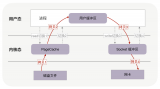
基于线程池技术的文件传输模型的改进
WinCE文件目录定制及内存调整的操作方法
re管理器汉化版(apk文件下载)

re管理器进入编辑文件方法
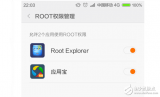
Linux教程之文件传输FTP的工作原理和FTP的安装与配置方法
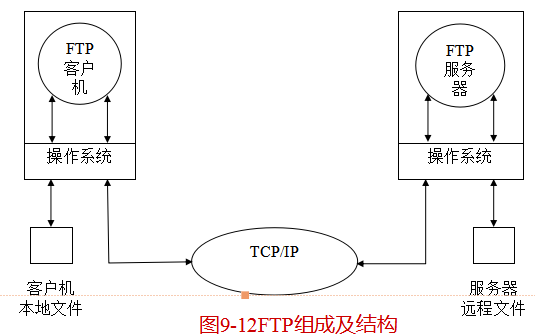
如何在文件管理器中隐藏文件和文件夹
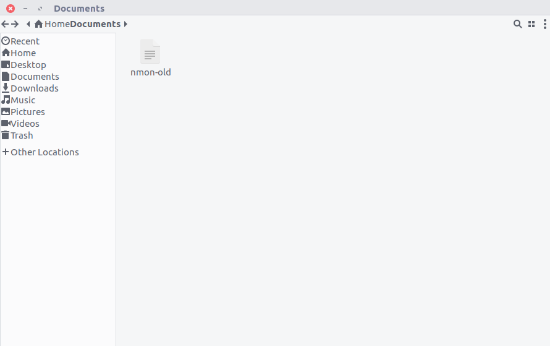
python文件和目录的操作方法介绍和实例说明
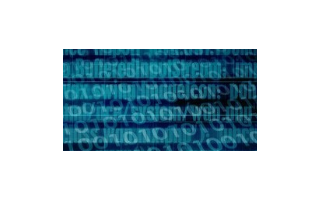
python文件和目录的操作方法介绍和实例说明
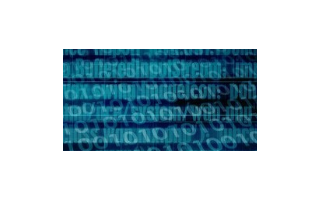
大文件传输的9种方法
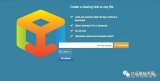




 文件管理器与文件传输的操作方法
文件管理器与文件传输的操作方法
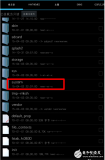
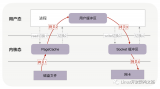
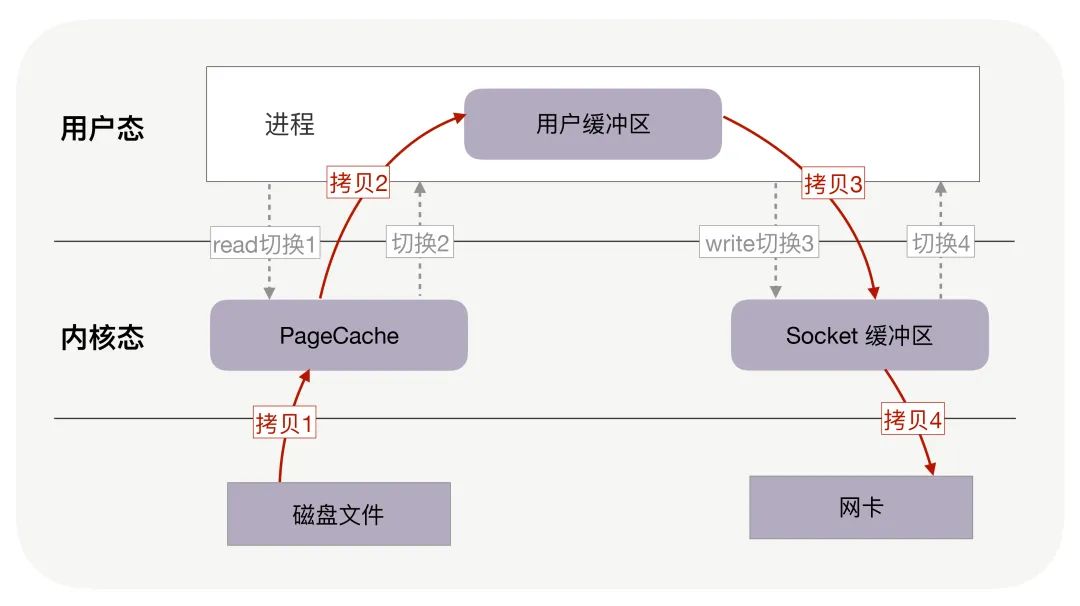










评论